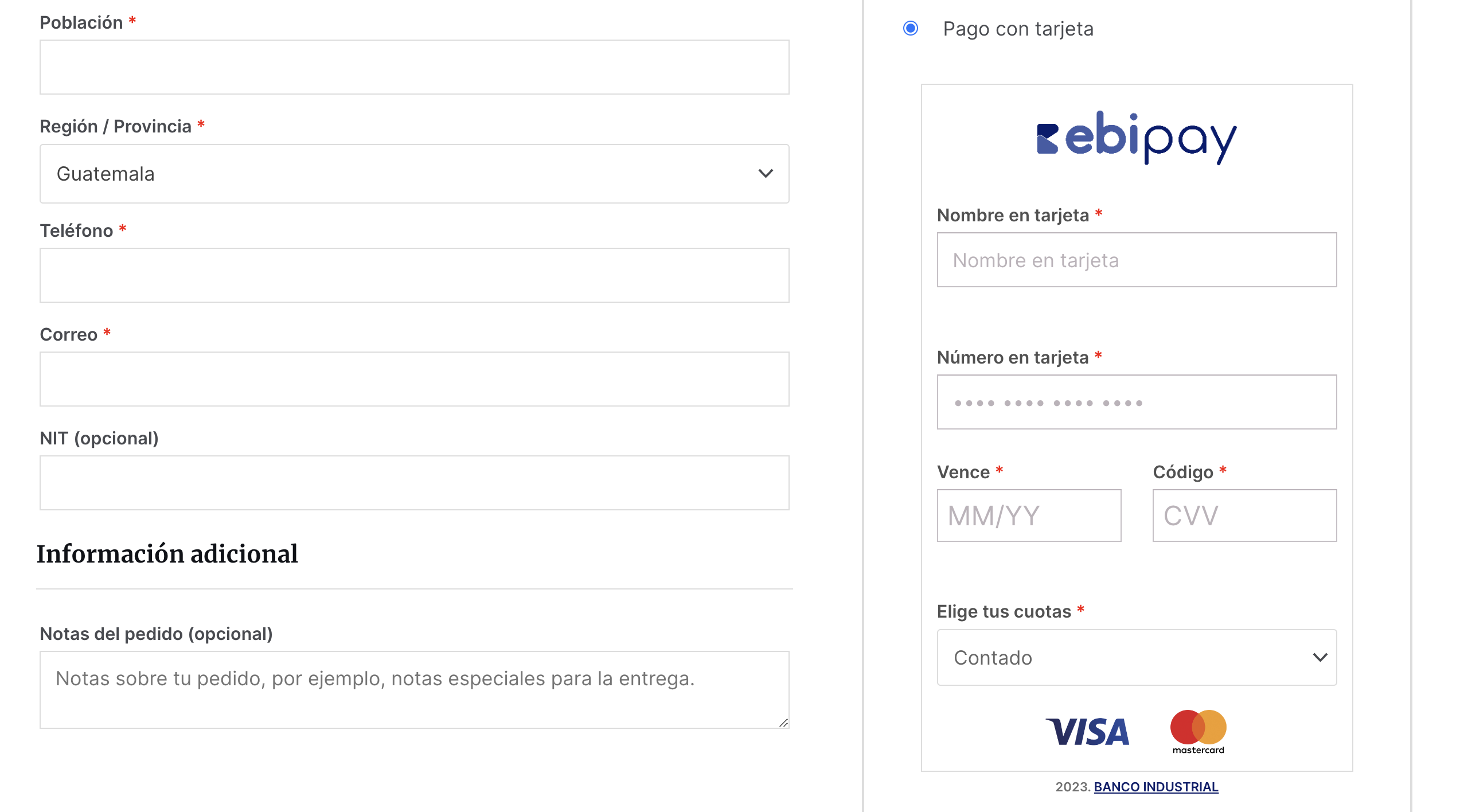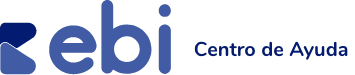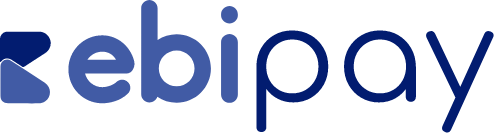
Manual ebi Pay Plugin
ebi Pay Plugin
Otros manuales
4 Facturación
Plugin recomendado para agregar campo NIT en el formulario de pago.
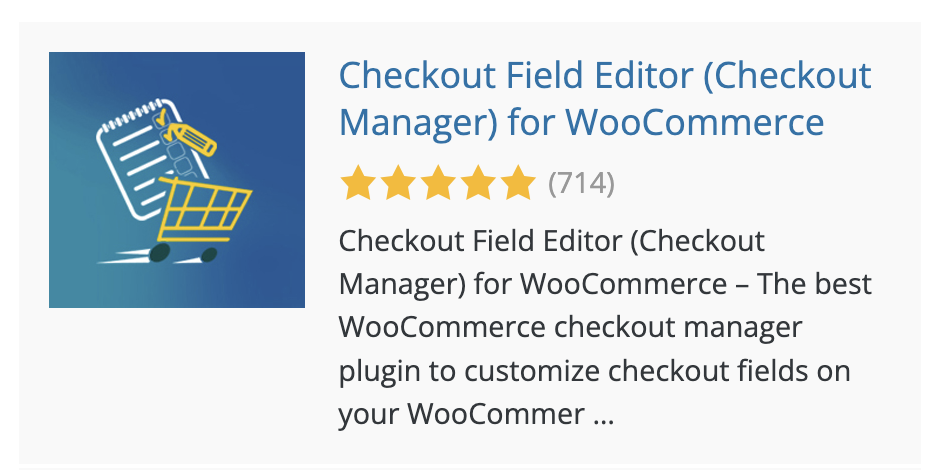
4.1 Instalación plugin de edición de formulario
Para instalar este plugin de igual manera puedes dirigirte a la sección de plugins en tu administrador de WordPress o bien solo pasar el cursor sobre la sección “Plugins” y seleccionar la opción “Añadir nuevo”.

Para buscar el plugin recomendado puedes ingresar el nombre en el campo de búsqueda de WordPress. Una vez encontrado el plugin que se requiere se procede a dar clic sobre “Instalar ahora”.
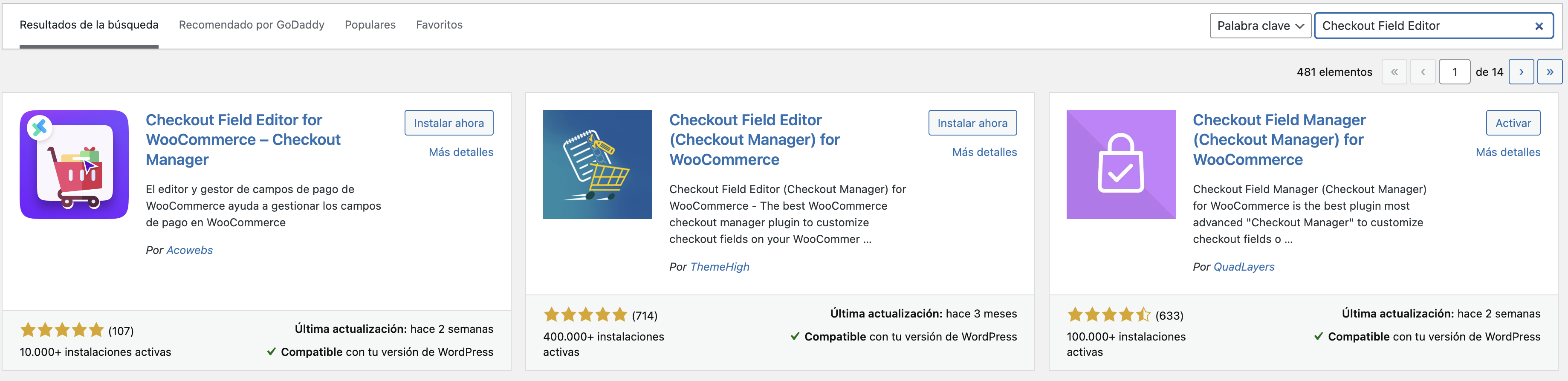
Para activar el plugin, clic sobre activar para utilizar el mismo.
Una vez activado podremos encontrar una nueva opción en WooCommerce llamado “Formulario de pago”.

El formulario de pago, básicamente se compone de una serie de campos que a traves de este plugin se pueden configurar, de manera que podemos crear nuevos campos, eliminar o modificar. Cuenta con una serie de opciones, pero para este ejemplo se añadirá un campo adicional, para ello clic sobre el botón “Añadir un campo”.
Se muestra una ventana en donde se harán unas configuraciones para habilitar un campo en el que se ingrese el NIT del cliente.

4.2 Configuración campo NIT
Para configurar el campo NIT se debe seleccionar un tipo texto, luego ingresar el parametro “billing_nit” en el nombre y en la etiqueta el nombre del campo, se podrá etiquetar como NIT para que se pueda identificar.
Asimismo, se desmarcarán las demas opciones al final y se dejará unicamente la opción “Activado”. Luego, clic sobre “Guardar cerrar”.
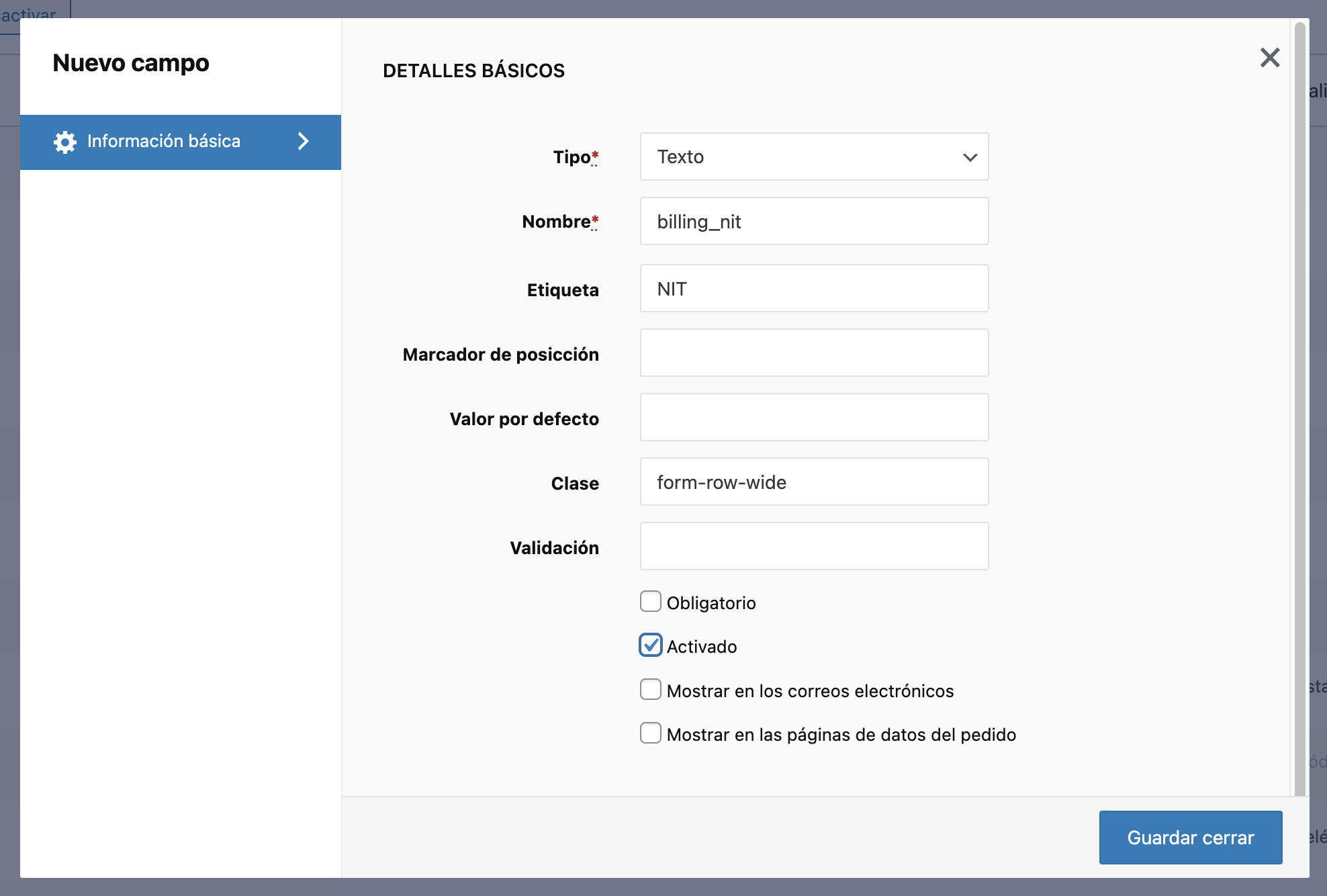
Creado el campo se procede a dar clic sobre Guardar los cambios para aplicar la configuración al formulario de pago.
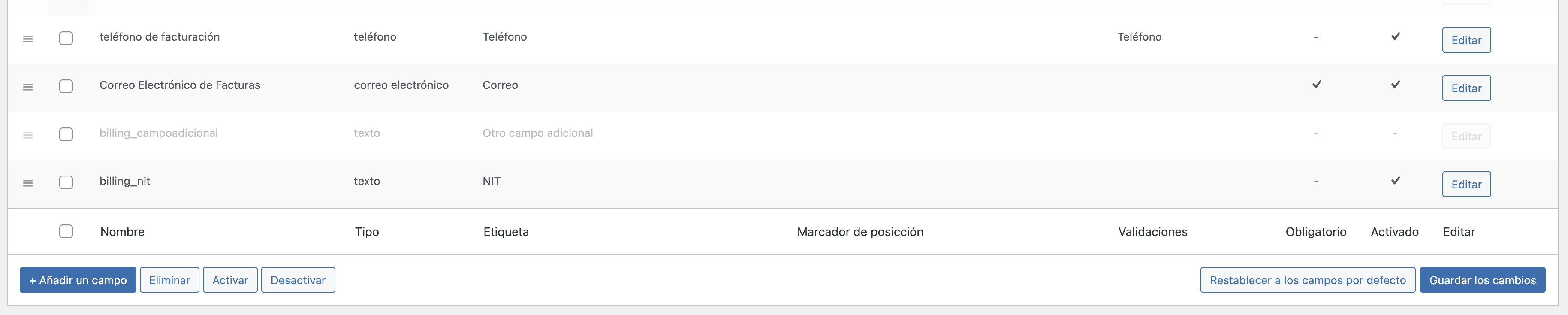
Al cargar el formulario de pago se podrá observar el nuevo campo que se ha agregado.